Mais dicas para usar as opções de pesquisa avançada do Windows 10
O recurso de pesquisa no Windows 10 é profundo. Ele se baseia em muitos dos avanços que vieram nas versões anteriores. Anteriormente, examinamos o uso de algumas dessas poderosas técnicas de pesquisa no Windows 7. Muitos dos operadores de pesquisa ainda trabalham no Windows 10, enquanto outros estão na interface da faixa de opções do File Explorer.
Usando os recursos de pesquisa avançada no Windows 10
Um dos primeiros lugares que você pode começar a pesquisarpara arquivos no Windows 10 é a caixa Pesquisar na barra de tarefas. Já abordamos alguns dos recursos de pesquisa avançada no Windows 10. Um deles é a capacidade de usar filtros no menu Iniciar e mais filtros estão sendo adicionados com atualizações cumulativas.

Se você atualizou de uma versão mais antiga do Windows,o novo File Explorer também facilita a localização de arquivos. Quando você insere uma consulta no File Explorer, um menu de contexto de opções adicionais é exibido. Anteriormente, algumas dessas ferramentas eram sintaxes como EXT :, KIND, TYPE e TAG. Ainda é possível procurar arquivos da maneira antiga, mas agora você pode ativá-los visualmente para filtrar.
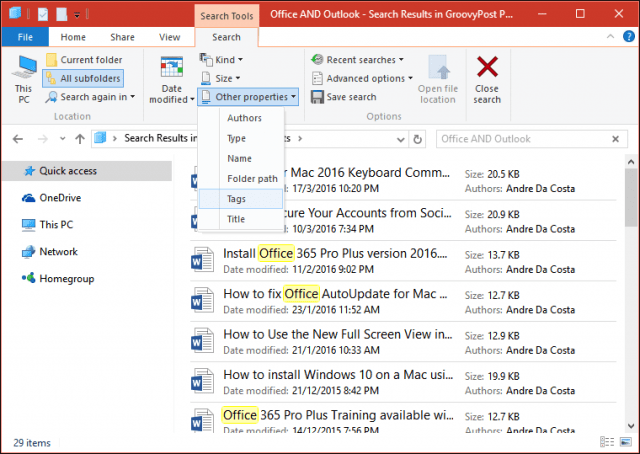
Encontrar aplicativos no novo menu Iniciar também é mais fácil. o Todos os aplicativos O menu organiza os aplicativos instalados em ordem alfabética. Para localizar rapidamente um aplicativo, clique na primeira letra para acessar o grupo de aplicativos que você precisa encontrar.
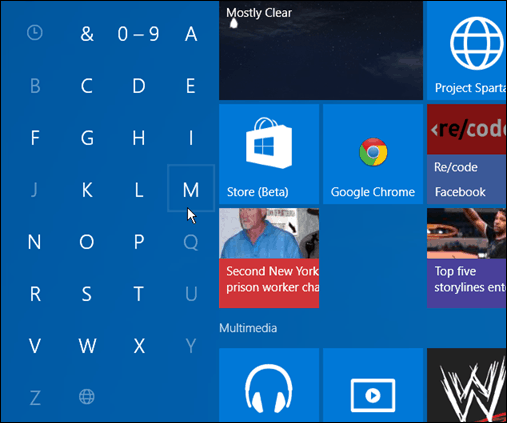
Usando a Cortana para pesquisa
Outra ferramenta de pesquisa importante no Windows 10 éo assistente digital Cortana. Claro que você pode usá-lo para criar lembretes, rastrear pacotes e muito mais. Mas também oferece ótimos recursos de pesquisa para o sistema operacional. Primeiro, confira nosso artigo sobre o uso da Cortana e do Microsoft Edge.
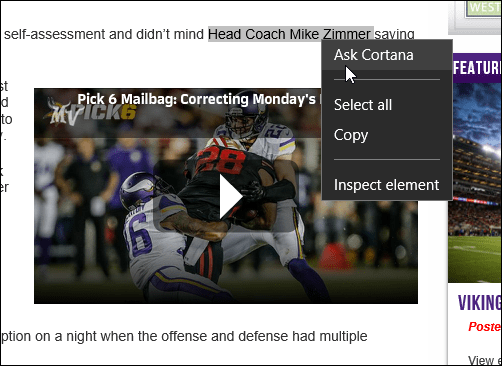
Você também pode usar a Cortana para pesquisar as condições climáticas em vários locais. Saiba mais sobre como fazer a Cortana mostrar o clima para várias cidades.
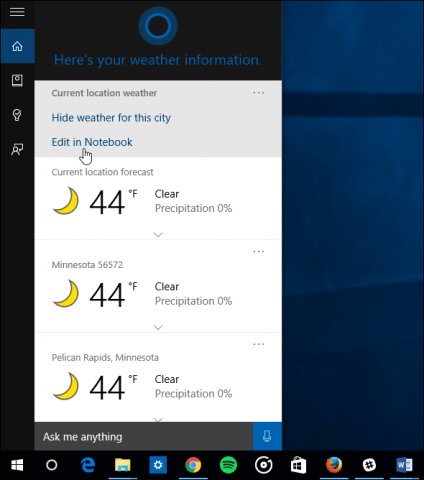
Cortana também é personalizável; você pode fazer usooutro mecanismo de pesquisa, como o Google, e você pode ocultar ou alterar sua aparência na barra de tarefas. As opções de pesquisa do Windows 10 fornecem uma abordagem orientada a serviços para encontrar informações e respostas.
Qual é a sua opinião? Você gosta dos novos recursos de pesquisa no Windows 10? Deixe um comentário abaixo e deixe-nos saber.
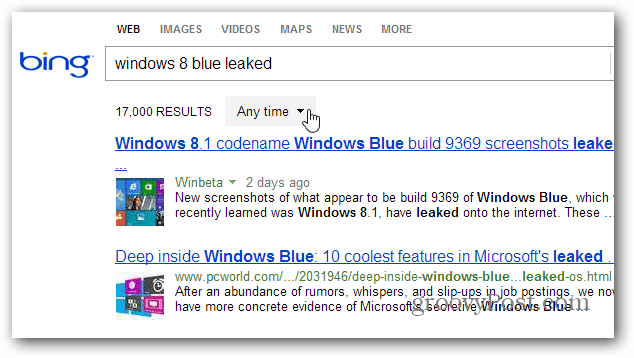









Deixe um comentário